Hinzufügen oder Anpassen eines Profils
In diesem Thema wird beschrieben, wie die Geoportal-Webanwendung ihre Standard-Metadatenprofile unterstützt und wie sie konfiguriert werden kann, damit sie auch zusätzliche Metadatenprofile unterstützt. Zunächst wird der Prozess zur Erstellung eines erkennbaren Metadatendokuments und dessen Veröffentlichung im Geoportal erläutert. Anschließend erklären wir Ihnen den Prozess zur Profilanpassung in einer schrittweisen Beschreibung.
Prozess zur Erstellung eines erkennbaren Metadatendokuments
Bevor Sie die Geoportal-Schema-Dateien zur Erstellung eines benutzerdefinierten Profils anpassen, sollten Sie wissen, was hinter den Kulissen passiert, um ein erkennbares Metadatendokument erstellen zu können. Die meisten Dateien, die zur Definition der Metadatenprofile verwendet werden, befinden sich im Ordner \\geoportal\WEB-INF\classes\gpt\metadata der Geoportal-Webanwendung. Dort sehen Sie auch, wie sie für die Suche indiziert werden. Zu einem bestimmten Profil gehörende Dateien befinden sich in Unterordnern, die nach dem Namen des Profils, das sie unterstützen, angeordnet sind (z. B. befinden sich Dateien, die die ISO-basierten Profile definieren, im iso-Unterordner, Dateien, die das fgdc-Profil definieren, im fgdc-Unterordner usw.). Die Schritte und Grafiken unten bieten einen Überblick über die Zusammenarbeit dieser Dateien mit dem Arbeitsablauf der Benutzer bei der Erstellung eines Metadatendokuments.
- Ein Publisher meldet sich beim Geoportal an, klickt auf die Registerkarte Verwaltung auf der Geoportal-Benutzeroberfläche, klickt auf der Seite Ressourcen verwalten auf den Link Hinzufügen und wählt das Optionsfeld Speziellen Editor zum manuellen Erstellen von Metadaten verwenden aus.
- Die Seite Metadaten erstellen wird geladen. Diese liest die verfügbaren Metadatenprofile aus einer Datei mit der Bezeichnung schemas.xml und zeigt sie dem Publisher zur Auswahl an.
- Der Publisher wählt eines der Profile aus der Liste aus.
- Das Geoportal lädt das Metadateneditor-Formular, das zu diesem Profil gehört. Die Felder des Formulars werden von der definition.xml-Datei dieses Profils definiert. Die defintion.xml-Datei liest Zeichenfolgenwerte aus der gpt.properties-Datei.
- Der Publisher gibt Informationen über die Ressource ein, die er/sie im Formular beschreibt, und klickt unten auf die Schaltfläche Speichern.
- Beim Speichern überprüft das Geoportal, ob alle Parameter, die in der Datei definition.xml als Pflichtfelder ausgewiesen wurden, im Formular ausgefüllt wurden. Falls die Datei definition.xml eine xsd-Referenz enthält, überprüft das Geoportal ebenfalls, ob die Informationen den Anforderungen der xsd-Referenz entsprechen. Wenn die Überprüfungen des Dokuments erfolgreich abgeschlossen werden, schreibt das Geoportal den Metadateninhalt unter Verwendung einer Vorlage in ein Metadaten-XML-Dokument. Die Vorlage kommt von der template.xml-Datei für dieses Profil. Das Metadaten-XML-Dokument wird im lokalen Geoportal-Katalog gespeichert.
- Wenn ein Administrator die Ressource genehmigt, indiziert das Geoportal den Inhalt der Metadaten-XML mit Hilfe des Lucene-Index für die Suche. Das Geoportal verwendet die indexables.xml-Datei des Profils, um zu definieren, welches Element indiziert werden soll, und die property-meanings.xml-Datei, um zu definieren, wie diese Element indiziert werden sollen.
- Wenn Benutzer im Geoportal nach genehmigtem Metadaten-Inhalt suchen, verwendet das Geoportal den Lucene-Index, um nach indizierten Suchbegriffen aus der Metadata-XML zu suchen. Die entsprechenden Dokumente werden aus dem Geoportal-Katalog abgerufen.
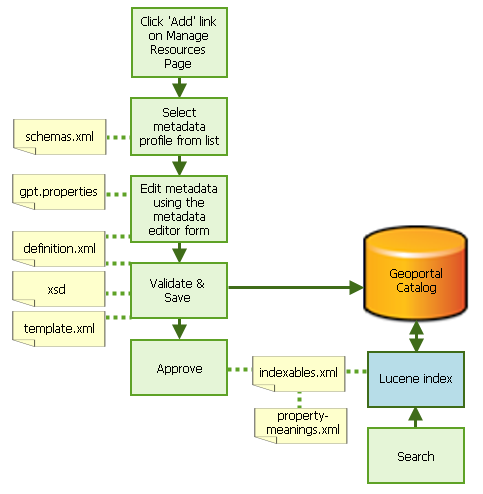 Um oben gezeigten Prozess wurden einige Dateien identifiziert, die für die Erstellung eines erkennbaren Metadatendokuments wichtig waren. Es gibt eine weitere wichtige Datei mit der Bezeichnung sample-schema.xml. Die Positionen und grundlegenden Beschreibungen dieser Dateien werden in der Tabelle unten gezeigt.
Um oben gezeigten Prozess wurden einige Dateien identifiziert, die für die Erstellung eines erkennbaren Metadatendokuments wichtig waren. Es gibt eine weitere wichtige Datei mit der Bezeichnung sample-schema.xml. Die Positionen und grundlegenden Beschreibungen dieser Dateien werden in der Tabelle unten gezeigt.| Dateiname | Description | Position |
|---|---|---|
sample-schema.xml | Definiert die Begriffe und das Schema für die definition.xml-Datei. Tipp: Verwenden Sie diese Datei als Referenz beim Erstellen oder Ändern einer definition.xml-Datei. | \\geoportal\WEB-INF\classes\gpt\metadata |
schemas.xml | Definiert die Liste an verfügbaren Profilen, aus denen der Publisher auf der Seite "Metadaten erstellen" auswählen kann. Es gibt nur eine schemas.xml-Datei, die Referenzen zu jedem verfügbaren Standard enthält. | \\geoportal\WEB-INF\classes\gpt\metadata |
*template.xml | Eine Metadaten-XML-Datei, die der Struktur des Standards folgt, jedoch nicht mit Werten ausgefüllt wird. Es handelt sich um eine Vorlage, die vom Geoportal mit Informationen ausgefüllt wird, die vom Benutzer in das Onlineformular eingegeben werden. | \\geoportal\WEB-INF\classes\gpt\metadata\<profile> |
*definition.xml | Definiert die Elemente und ihr Erscheinungsbild im Online-Formular, und regelt, wie das Geoportal Informationen aus dem Formular im Vorlagen-Metadatendokument abbildet. Diese Datei definiert außerdem die Validierungsregeln für dieses Profil sowie die Informationen, die für den Datensatz in den Suchergebnissen angezeigt werden, wenn der Benutzer auf "Details" klickt. | \\geoportal\WEB-INF\classes\gpt\metadata\<profile> |
gpt.properties | Definiert Beschriftungsschlüsselwerte für die Benutzeroberfläche des Metadateneditors sowie die Werte, die in das Metadatendokument für die Ausgabe geschrieben werden. | \\geoportal\WEB-INF\classes\gpt\resources |
*indexables.xml | Bildet die Bedeutungen der Eigenschaften ab, die auf bestimmte Metadatenelemente auf den Xpath, wo sich das Element befindet, angewendet werden sollen. | \\geoportal\WEB-INF\classes\gpt\metadata\<profile> |
property-meanings.xml | Definiert die Bedeutungen der Eigenschaften, die zur Indizierung von Metadatenelementen, die von der *indexables.xml-Datei identifiziert wurden, verwenden werden, sodass sie über die Geoportal-Suche gefunden werden können. | \\geoportal\WEB-INF\classes\gpt\metadata |
Hinweis:
* template.xml-, definition.xml- und indexables.xml-Dateien haben ein Präfix, das sie ihrem bestimmten Profil zuordnen soll. Das Präfix "dc" wird beispielsweise mit Dateien des Profils "Dublin Core" verwendet. Sie befinden sich im "dc"-Ordner im \\geoportal\WEB-INF\classes\gpt\metadata-Verzeichnis und heißen z. B. dc-definition.xml, dc-template.xml, and dc-indexables.xml.
Sie werden bemerken, dass es in der Datei schemas.xml definition.xml-Dateireferenzen gibt, die nicht mit einer template.xml-Datei verbunden sind. Beispielsweise gibt es in der Datei schemas.xml einen Verweis auf die Datei opensearch-definition.xml aus dem \\gpt\metadata\other-Verzeichnis. Wenn Sie die Datei opensearch-definition.xml in einem Texteditor öffnen, werden Sie sehen, dass es keinen Verweis auf eine template.xml-Datei gibt. Dies gilt auch für die Datei georss-definition.xml, die sich im gleichen Verzeichnis befindet. Diese Dateien werden zur Erstellung von Metadaten verwendet, wenn die Veröffentlichungsmethode Ressource im Netzwerk registrieren ausgewählt wird. Anstelle einer template.xml-Datei wird eine xslt-Transformation angewendet. In den Fällen "opensearch" und "georss" ist die Standard-Transformation in Dublin Core, wobei die Dateien opensearch-toDC.xslt oder georss-toDC.xslt verwendet werden. Eine ähnliche Transformation wird angewendet, wenn OGC GetCapabilities-Dokumente in erkennbare Metadaten zur Anzeige in der Geoportal-Weboberfläche transformiert werden. Die Transformationen für die OGC GetCapabilities befinden sich im Verzeichnis \\gpt\metadata\ogc.
Mit Hilfe von Transformationen lassen sich Ressourcen in jede beliebige XML-Struktur und nicht nur in formale Metadaten, wie ISO, FGDC oder Dublin Core, transformieren.
Prozess zur Profilanpassung, schrittweise Beschreibung
Der Prozess zur Anpassung des Geoportals, sodass es ein neues Profil unterstützt, wird in Abschnitten definiert, die den folgenden Schritten entsprechen:
- Entwickeln eines Plans für Ihr Profil
- Kopieren der erforderlichen Dateien
- Aktualisieren Ihrer template.xml-Datei
- Aktualisieren Ihrer definition.xml-Datei
- Aktualisieren der gpt.properties
- Definieren der Indizierung der Elemente für die Suche
- Aktualisieren der schemas.xml
- Fertigstellen Ihres Profils
Entwickeln eines Plans für Ihr Profil
Bevor Sie ein benutzerdefiniertes Profil erstellen, sollten Sie klar definieren, was Ihr neues Profil von den Profilen, die standardmäßig vom Geoportal Server unterstützt werden, abhebt. Sie müssen das Standardprofil identifizieren, das Ihrer Anpassung am ehesten entspricht, und dieses Profil als Basis zur Bearbeitung verwenden. Dabei ist es sehr wichtig, zu dokumentieren, welche neuen Metadatenelemente Ihrem Profil hinzugefügt werden, welche Elemente Sie aus dem Profil löschen sowie sämtliche weiteren Änderungen, die Sie vornehmen möchten.
Nachdem Sie einen Plan für das Profil entwickelt und dokumentiert haben, müssen Sie Verpflichtungsregeln für die unterstützten Metadatenelemente identifizieren. Verpflichtungsregeln identifizieren, was für die zu veröffentlichende Ressource in Ihrem Geoportal verpflichtend ist. Sollte ein Publisher versuchen, Metadaten zu veröffentlichen, die keine Informationen zu einem verpflichtenden Wert enthalten, schlägt die Validierung fehl und das Dokument wird nicht veröffentlicht. Erstellen Sie ein Dokument, das die verpflichtenden, optionalen und bedingt optionalen Elemente (optional, außer der Abschnitt wird aktiviert, z. B. kann ein Dateiname für eine grafische Darstellung verpflichtend werden, wenn der Abschnitt "Grafische Darstellung" aktiviert wird; ist dies nicht der Fall, ist er optional) auflistet.
Nachdem Sie die Elemente, die Ihr Profil unterstützt, sowie die Verpflichtungsregeln für diese Elemente identifiziert haben, sollten Sie jetzt die Xpaths der Metadaten-XML für alle neu hinzugefügten Elemente identifizieren. Wenn Sie einen bereits vorhandenen Standard als Referenz verwenden, schlagen Sie in der Dokumentation des Standards nach, um die Standard-Xpaths zu erhalten. Wenn Sie ihren eigenen definieren, der nicht auf einem Standard basiert, sollten Sie sich für eine Xpath-Konvention entscheiden, die Ihren Anforderungen entspricht.
Nachdem Sie die Xpaths für die Metadatenelemente überprüft haben, müssen Sie jetzt die Benutzeroberfläche des Metadateneditors für Ihr Profil entwerfen. Dieses Design wird von Ihrer definition.xml-Datei implementiert. Bei diesem Schritt müssen Sie auch entscheiden, wie Sie die Elemente, die Sie hinzufügen möchten, gruppieren, welche Abschnitte in welcher Reihenfolge angezeigt werden, und welche Dropdown-Felder, Kontrollkästchen, Optionsfelder oder Textfelder Sie verwenden möchten. Dabei sollten Sie sich das Profil ansehen, das Ihrem gewünschten Profil am ehesten entspricht und das Sie als Basis verwenden. Melden Sie sich beim Geoportal als Publisher an und gehen Sie zur Metadateneditor-Seite für dieses Profil. Überprüfen Sie, welche Entwurfselemente auf der Seite ansprechend und funktional sind, und wo die Reihenfolge der Abschnitte oder Elemente für Ihr Profil aktualisiert, geändert oder gelöscht werden muss. Das gleiche Formular definiert, wie die Seite "Details" nach Ressourcen sucht, die von der Geoportal-Suchseite ermittelt wurden.
Kopieren der erforderlichen Dateien
Jetzt da Sie jetzt einen Plan für Ihr Profil haben, müssen Sie die Dateien erstellen, um ihn zu unterstützen. Beginnen Sie, indem Sie zum Ordner \\geoportal\WEB-INF\classes\gpt\metadata\ navigieren und den Unterordner öffnen, der die template.xml-, definition.xml- und indexables.xml-Dateien enthält, die am ehesten dem entsprechen, was Sie für Ihr benutzerdefiniertes Profil wünschen. Kopieren Sie diese drei Dateien und fügen Sie sie in das gleiche Verzeichnis ein oder erstellen Sie ein neues Verzeichnis mit Ihrem benutzerdefinierten Profilnamen. Benennen Sie die kopierten Dateien mit einem Präfix um, das Ihr Profil von den anderen im Geoportal unterscheidet.
Aktualisieren Ihrer template.xml-Datei
Die template.xml-Datei ist das Gerüst eines Metadatendokuments, das zusammen mit den Informationen, die der Publisher in das Online-Formular eingibt, ausgefüllt wird. Ihre template.xml-Datei sieht aus wie ein Metadaten-XML-Dokument für die Ausgabe, der einzige Unterschied ist, dass die Tags nicht gefüllt werden. Im Allgemeinen sind die meisten Elemente in Ihrer template.xml-Datei leer, außer dort, wo die Namespace-Validierungsregeln Textwerte erfordern. Ein Beispiel für ein Snippet einer template.xml-Datei, in der das Element ausgefüllt werden muss, wird für das Codelistenelement CI_RoleCode unten angezeigt.<role>
<CI_RoleCode codeList="http://www.isotc211.org/2005/resources/Codelist/gmxCodelists.xml#CI_RoleCode" codeListValue="custodian"/>
</role>
Aktualisieren Ihrer definition.xml-Datei
Die Datei definition.xml wird verwendet, um das Erscheinungsbild des Metadaten-Erstellungsformulars für Ihr Profil, die Validierungsregeln für veröffentlichte Metadaten, die Ihrem Profil entsprechen, und die Seite "Details" für Ressourcen-Suchergebnisse zu definieren sowie um die vom Publisher in das Metadaten-Erstellungsformular der template.xml-Datei eingegebenen Informationen abzubilden, um ein Metadatendokument für die Ausgabe zu erstellen. Um die Datei definition.xml zu aktualisieren, öffnen Sie sie in einem Text- oder XML-Editor. Öffnen Sie außerdem die sample-schema.xml-Datei im Ordner \\geoportal\WEB-INF\classes\gpt\metadata. Sehen Sie sich die sample-schema.xml-Datei genau an, da diese beschreibt, welche Attribute den Parametern in Ihrer definition.xml-Datei zugewiesen werden sollen. Aktualisieren Sie nun Ihre definition.xml-Datei, indem Sie die Parameter entfernen, die die Elemente abbilden, die Sie aus der template.xml-Datei entfernt haben, und Parameter hinzufügen, die den Elementen entsprechen, die Sie Ihrer template.xml-Datei hinzugefügt haben. Beachten Sie, dass bestimmte Abschnitte in der definition.xml-Datei definiert sind. Ordnen Sie diese Abschnitte neu, sodass sie dem Plan entsprechen, den Sie zuvor für Ihre Metadateneditor-Benutzeroberfläche erstellt haben. Weitere Teile der definition.xml-Datei, die angepasst werden müssen, werden unten beschrieben.
Verpflichtungsregeln: Verweisen Sie auf die zuvor geschriebenen Verpflichtungsregeln, die definieren, welche Elemente verpflichtend und welche optional oder bedingt optional sein sollen. Legen Sie die Verpflichtungsregeln der Parameter unter Verwendung des <validation required=""/>-Attributs für jeden Parameter fest.
Das templateFile-Attribut: Oben in der definition.xml-Datei sehen Sie ein <schema>-Tag. Innerhalb dieses Tags befindet sich ein templateFile-Attribut. Aktualisieren Sie dieses Attribut, um auf den Namen und den Dateipfad der template.xml-Datei Ihres Profils zu verweisen.
Untersuchungsregeln: Oben in der definition.xml-Datei befindet sich ein weiteres wichtiges Tag mit der Bezeichnung <interrogation>. Die Informationen in diesem Tag werden verwendet, um zu ermitteln, ob ein Metadatendokument diesem Profil entspricht. Es ist sehr wichtig, dass das count-Attribut in diesem Tag Datensätze, die Ihrem Profil entsprechen, eindeutig identifizieren können. Es wäre nicht ratsam, eine Untersuchung zu definieren, die das Vorhandensein häufiger Metadatenelemente, wie title oder abstract definiert, da zahlreiche Metadatenprofile für diese Metadatenelemente die gleichen Xpaths verwendet. Die besten Untersuchungen enthalten einen Xpath, der entsprechend der Verpflichtungsregeln Ihres Profils verpflichtend ist, jedoch nicht in anderen Metadatenprofilen zu finden ist. Beispielsweise verwendet die ISO-Norm für Dienste – ISO 19119 – Folgendes für die Untersuchung, da andere Profile wahrscheinlich keine srv:SV_ServiceIdentification-Metadatenelemente haben:<interrogation count="count(/gmd:MD_Metadata/gmd:identificationInfo/srv:SV_ServiceIdentification)"/>
Hinweise zum Ausfüllen des Formulars: Sie können Beschreibungen für die Eingabefelder, die auf der Metadateneditor-Benutzeroberfläche Ihres Profils angezeigt werden, hinzufügen. Diese Beschreibungen bzw. Hinweise erklären dem Benutzer, welche Informationen in das entsprechende Feld im Formular eingegeben werden müssen. Sie werden im hintMode-Attribut im <input>-Tag innerhalb von <parameter> definiert. Eine Bean in der gpt.properties-Datei und eine hintResourceKey-Datei für die Eingabe des Parameters verweisen auf den Hinweistext. Wie unten beschrieben gibt es drei verschiedene Methoden zur Definition von Hinweisen. Hinweis: In diesen Beispielen ist der Eingabetyp text, es können jedoch für jeden Eingabetyp Hinweise zur Verfügung gestellt werden.
- inline: zeigt den Hinweis als Text rechts neben dem Eingabefeld an. Beispiel: <input type="text" hintResourceKey="catalog.general.sample.hint1" hintMode="inline"/>
- tip: zeigt den Hinweis als Text an, der angezeigt wird, wenn der Benutzer den Mauszeiger über das Eingabefeld hält. Beispiel: <input type="text" hintResourceKey="catalog.general.sample.hint2" hintMode="tip"/>
- toggle: zeigt ein Symbol (im Verzeichnis \\geoportal\catalog\images mit der Bezeichnung "hint.gif") rechts neben dem Eingabefeld an. Der Hinweistext wird durch Klicken auf das Symbol angezeigt. Durch nochmaliges Klicken wird der Hinweistext wieder ausgeblendet. Beispiel: <input type="text" hintResourceKey="catalog.general.sample.hint3" hintMode="toggle"/>
Aktualisieren der gpt.properties
Die definition.xml-Datei verwendet Schlüsselwerte aus der gpt.properties-Datei, um auf Beschriftungen zu verweisen, die in der Metadateneditor-Benutzeroberfläche und auf der Seite "Details" angezeigt werden. Durch das Speichern von Werten in der gpt.properties-Datei werden die Beschriftungen verfolgt und die Übersetzung des Geoportals in andere Sprachen ermöglicht. Außerdem ermöglichen die gpt.properties den Benutzern, sämtliche Textänderungen in der Benutzeroberfläche in einer Datei zu verarbeiten, anstatt sämtliche Dateien der Geoportal-Webanwendung zu durchsuchen, um herauszufinden, wo eine bestimmte Zeichenfolge aktualisiert werden soll.
Öffnen Sie die gpt.properties-Datei im \\geoportal\WEB-INF\classes\gpt\resources-Verzeichnis. Die Struktur der Datei folgt einer Syntax mit Bean-Wert, die in Darstellung der Benutzeroberfläche beschrieben wird. Sie müssen die neuen Bezeichnungen hinzufügen, während Sie die definition.xml-Datei als Referenz in gpt.properties aktualisieren. Es gibt keine Benennungsregeln für die Schlüssel und Werte in gpt.properties, abgesehen davon, dass jeder Schlüssel eindeutig sein und mit dem Wort catalog beginnen muss. Hinweis: Es ist sehr wichtig, dass der Bean-Name mit dem Wort catalog beginnt, anderenfalls wird der zugehörige Zeichenfolgetext nicht in der Geoportal-Benutzeroberfläche angezeigt. Es wird empfohlen, wenn möglich vorhandene Schlüssel erneut zu verwenden.
Definieren der Indizierung der Elemente für die Suche
Wenn ein Benutzer Suchkriterien auf der Geoportal-Suchseite definiert, verwendet das Geoportal den Lucene-Index, um die Suchkriterien mit den Metadatendokumenten, die diesen Kriterien entsprechen, abzugleichen. Der Index wird definiert, indem dem Geoportal mitgeteilt wird, in welchen Metadatenelementen nach bestimmten Informationen gesucht werden soll. Für Ihr Profil können Sie bestimmte Metadatenelemente für die Suche indizieren. Die indexables.xml-Datei wird zusammen mit der Datei mit den Bedeutungen der Eigenschaften verwendet, um eine Zuordnung zwischen den Metadatenelementen in Ihrer definition.xml-Datei und der Art und Weise, wie sie indiziert werden sollen, zu erstellen. Die indexables.xml-Datei wird aufgerufen, wenn ein Metadatendokument von einem Geoportal-Administrator für die Suche zugelassen wurde. Sie müssen möglicherweise die indexables.xml-Datei für Ihr Profil aktualisieren, um neu hinzugefügte Elemente zu indizieren. Unter Details zur Lucene-Indizierung im Geoportal finden Sie weitere Informationen darüber, wie das Geoportal Begriffe indiziert und wie die Bedeutungsattribute angepasst werden.
Aktualisieren der schemas.xml
Wenn das Optionsfeld Speziellen Editor zum manuellen Erstellen von Metadaten verwenden auf der Seite Add ausgewählt wird, lädt die Seite Metadaten erstellen, die die verfügbaren Metadatenprofile auflistet, aus denen ein Publisher auswählen kann. Diese Auflistung stammt aus der schemas.xml-Datei. Das Geoportal verwendet die schemas.xml-Datei außerdem, um zu ermitteln, welchem Profil ein hochgeladener Metadatensatz entspricht. Das Geoportal untersucht den hochgeladenen Datensatz entsprechend der Untersuchungsregeln für jedes Profil, die in der schemas.xml-Datei aufgeführt sind, und zwar der Reihenfolge nach. Wenn die Untersuchungsregeln mit dem hochgeladenen Dokument übereinstimmen, beendet das Geoportal die Untersuchung und validiert den Datensatz basierend auf den Validierungsregeln, die in der definition.xml-Datei des Profils festgelegt sind. Aus diesem Grund ist die Reihenfolge der in der "schemas.xml"-Datei aufgelisteten Profile sehr wichtig. Falls Sie eine allgemeine Untersuchungsregel in einem der Metadatenprofile definiert haben, können Sie dieses Profil in der Liste hinter ein genauer definiertes Profil stellen. Beispielsweise ist die Untersuchungsregel für ein ISO 19115-Profil standardmäßig <interrogation count="count(/gmd:MD_Metadata/gmd:identificationInfo/gmd:MD_DataIdentification)"/>. Sämtliche hochgeladenen Metadatendokumente, die Metadaten im MD_DataIdentification-Element haben, werden als ISO 19115 klassifiziert. Dieses Element ist in INSPIRE-Metadatendokumenten sowie in North American Profile-Dokumenten enthalten. Das ISO 19115-Profil sollte aus diesem Grund in der schemas.xml-Datei hinter INSPIRE und North American Profile aufgelistet sein, sodass INSPIRE- oder North American Profile-Metadatendokumente von eindeutigen Untersuchungsregeln für INSPIRE oder North American Profile identifiziert werden können, bevor sie als allgemeineres ISO 19115-Dokument untersucht werden.
Sie müssen die schemas.xml-Datei zur Unterstützung Ihres neuen Profils aktualisieren. Löschen Sie sämtliche Profile, die Sie nicht unterstützen möchten, aus der schemas.xml-Datei oder kommentieren Sie sie aus. Metadatendokumente, die diesen Profilen entsprechen, werden beim Hochladen in Ihr Geoportal nicht veröffentlicht. Fügen Sie Ihrer schemas.xml-Datei nun eine Zeile hinzu, die auf die definition.xml-Datei Ihres Profils verweist. Überlegen Sie sich, wo Sie die Zeile für Ihr unterstütztes Profil im Bezug auf die Untersuchungsregeln anderer, in Ihrem Geoportal unterstützter Profile, hinzufügen.
Hinweis: Sie werden bemerken, dass es in der Datei schemas.xml Definitions-Dateireferenzen gibt, die nicht mit einer template-Datei verbunden sind. Beispielsweise gibt es in der Datei schemas.xml einen Verweis auf die Datei opensearch-definition.xml im \\gpt\metadata\other-Verzeichnis. Wenn Sie die Datei opensearch-definition.xml in einem Texteditor öffnen, werden Sie sehen, dass es keinen Verweis auf eine template-Datei gibt. Dies gilt auch für die Datei georss-definition.xml, die sich im gleichen Verzeichnis befindet. Diese Dateien werden zur Erstellung von Metadaten verwendet, wenn die Veröffentlichungsmethode "Ressource im Netzwerk registrieren" ausgewählt wird. Anstelle einer template.xml-Datei wird eine xslt-Transformation angewendet. In diesen Fällen ist die Standard-Transformation in Dublin Core, wobei die Dateien "opensearch-toDC.xslt" oder "georss-toDC.xslt" verwendet werden. Eine ähnliche Transformation wird angewendet, wenn OGC GetCapabilities-Dokumente in erkennbare Metadaten zur Anzeige in der Geoportal-Weboberfläche transformiert werden. Die Transformationen für die OGC GetCapabilities befinden sich im Verzeichnis \\gpt\metadata\ogc.
Mit Hilfe von Transformationen lassen sich Ressourcen in jede beliebige XML-Struktur und nicht nur in formale Metadaten, wie ISO, FGDC oder Dublin Core, transformieren.
Fertigstellen Ihres Profils
Wenn Sie die Dateien template.xml, definition.xml, gpt.properties, indexables.xml und schemas.xml aktualisiert haben, speichern Sie alle. Starten Sie anschließend Ihre Geoportal-Webanwendung neu und öffnen Sie eine neue Instanz des Geoportals. Sie müssen möglicherweise einige Tests durchführen, um Ihre Änderungen zu optimieren. Sobald die Tests und Optimierungen abgeschlossen sind, sollte Ihr angepasster Standard jetzt für Publisher verfügbar sein, die Metadaten erstellen, die den Anforderungen Ihrer Organisation entsprechen.